テレビのHDMI端子にさすだけで手軽に動画配信サービスを楽しめる「Fire TV Stick 4K」。在宅勤務といいながらAmazonプライムビデオやYouTubeなどを見まくっている人も多いのでは? でも、何となく画質が良くないと感じたら「Fire TV Stick 4K」の設定を確認してみたほうがいいぞ。もしかしたら、もう少し画質が良くなるかもしれない。そこで今回は、「Fire TV Stick 4K」の知られざる画質設定について解説しよう。
色深度を12ビットに変更するだけで画質向上!!

「Amazonプライムビデオ」「NETFLIX」「Hulu」「YouTube」などの動画配信サービスを、リビングの大型テレビで手軽に楽しめる「Fire TV Stick 4K」。Amazonでは4月15日現在、「Fire TV Stick」シリーズが軒並み在庫切れになっているので、長引くテレワーク(在宅勤務)に飽きて、映画ばかり見て仕事をサボっている人が多いのかもしれない。
そもそも「Fire TV Stick 4K」は高画質な4Kテレビにも対応する「Fire TV Stick」の上位機種だが、実際に使ってみると、何となく画質がボヤけていると感じた人もいるだろう。だが「Fire TV Stick 4K」の設定を少しイジるだけで、本来の画質を引き出せるかもしれないのだ。
まず、チェックすべきは「Fire TV Stick 4K」のディスプレイ設定にある「色深度」だ。実は「Fire TV Stick 4K」はデフォルトで色深度が「8ビット」に設定されている。これは、ネットワーク(Wi-Fi)の速度が遅くても動画が途切れないようにするための配慮なのだが、もし、十分なネットワーク速度があるなら、色深度を「12ビット」に変更してみよう。これで画質の向上が見込めるはずだ。
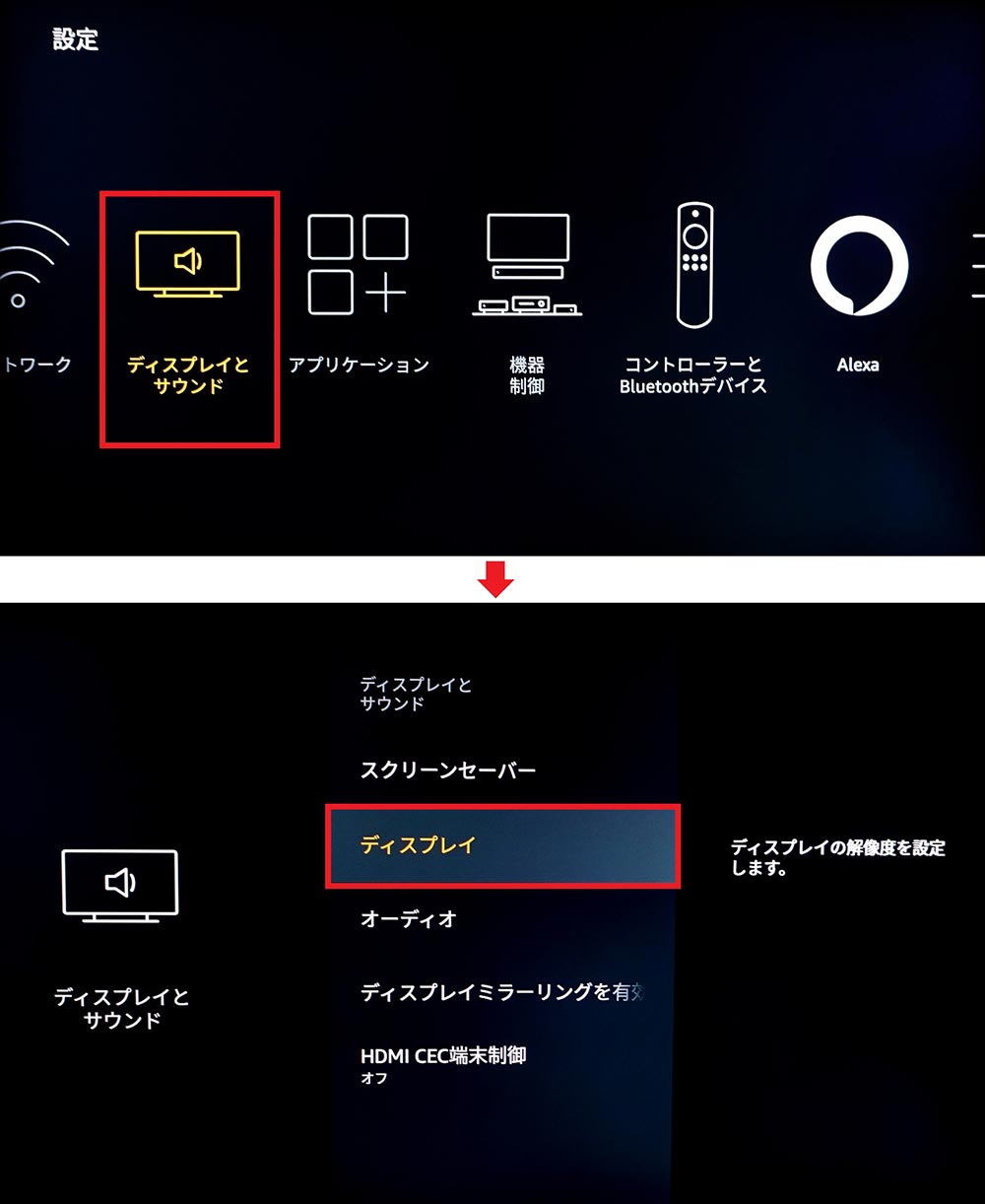
「Fire TV Stick 4K」を起動したら「設定」から「ディスプレイとサウンド」を選択(上写真)。続いて「ディスプレイ」を開こう(下写真)
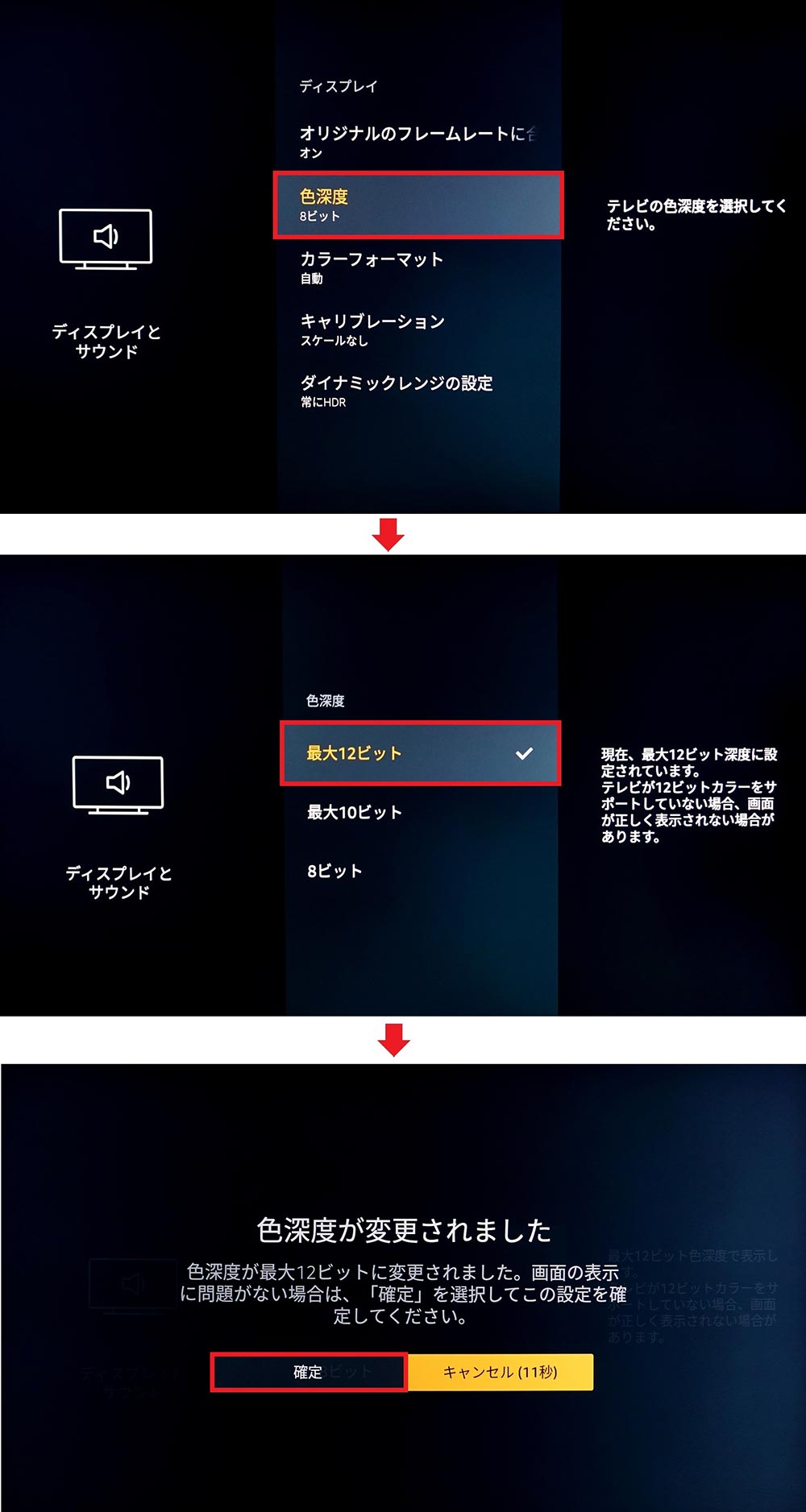
「色深度」が「8ビット」になっているので、ここを選択(上写真)。「10ビット」も選べるがここはやはり「最大12ビット」を選択しよう(中写真)。「設定」を押せば12ビットが適用される(下写真)。もし、12ビットで不具合が出るなら8ビットに戻せばよい
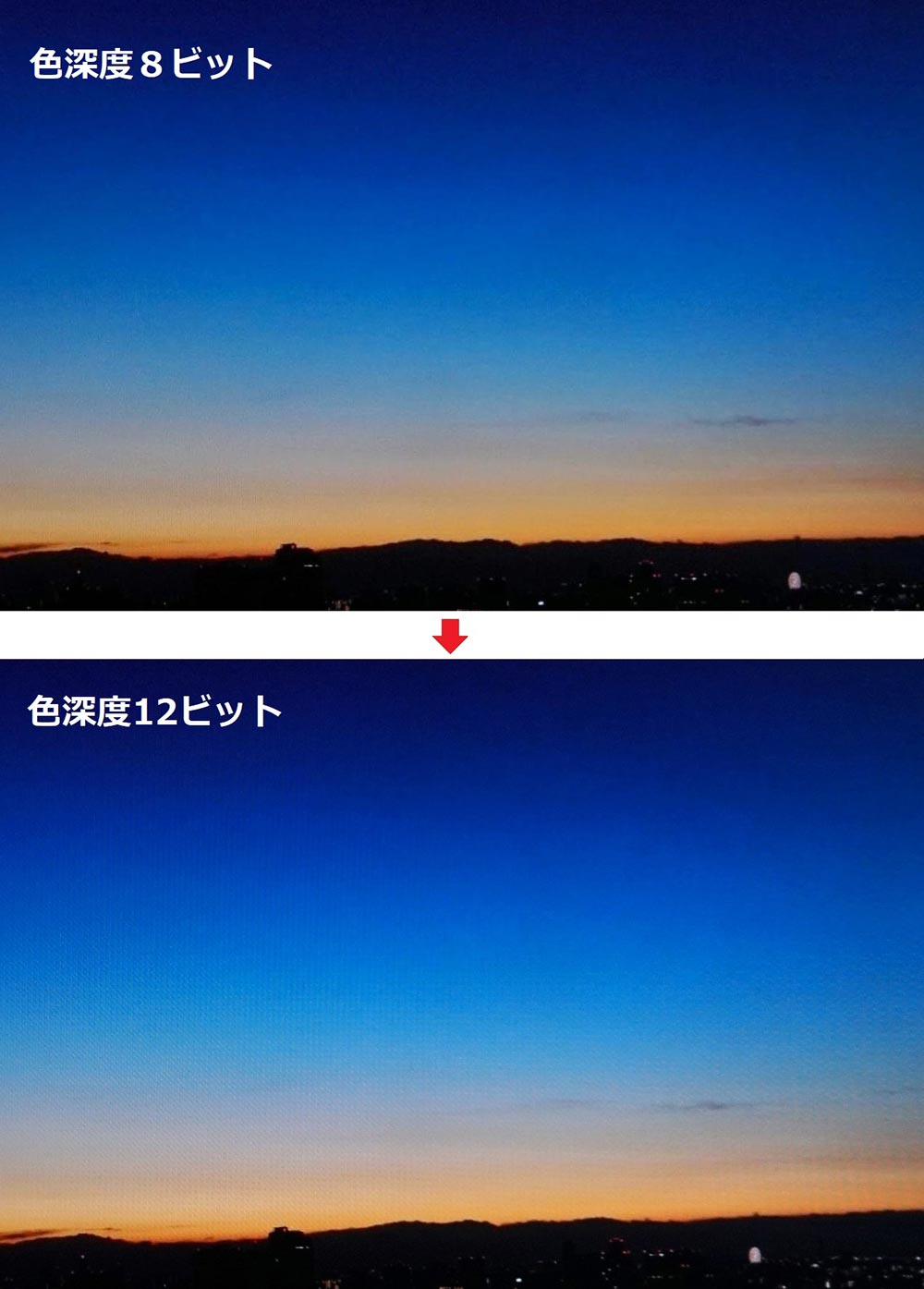
上写真が色深度8ビット、下写真が色深度12ビットである。おそらく、この写真では違いがハッキリと分からないと思うが、8ビットのほうは夕焼けのグラデーションの中間階調が上手く表現しきれていない
フレームレートやカラーフォーマットも要チェック!
「Fire TV Stick 4K」の設定で色深度を変更したら、ついでにほかの設定も確認してみよう。まず、映画を良く観る人なら「Fire TV Stick 4K」の「ディスプレイとサウンド」設定で「オリジナルのフレームレートに合わせる」をオンにするとよい。これは動画配信サービス側のフレームレートを再現する設定で、映画を本来のコマ数で再生できるのだ。ただし、この設定を使う場合はビデオ解像度を「自動」にしておく必要があるので注意しよう。
次に「カラーフォーマット」設定もチェックしておこう。デフォルトでは「自動」に設定されているが、「DeepColor」対応テレビなら「YCbCr」を選択しよう。そもそもテレビ放送やBDソフトは「YCbCr」という方式で記録されており、色の階調を増やせる「DeepColor」対応テレビなら、より色鮮やかに再現できるのだ。なお、DeepColorはHDMI Ver.1.3以降が対応するので、かなり古いテレビだと対応できない場合がある。
もし、比較的新しいテレビで「Fire TV Stick 4K」を使っているなら、とりあえず「Fire TV Stick 4K」の画質設定を見直してみよう。もしかすると、画質がグッと良くなるかもしれないぞ!
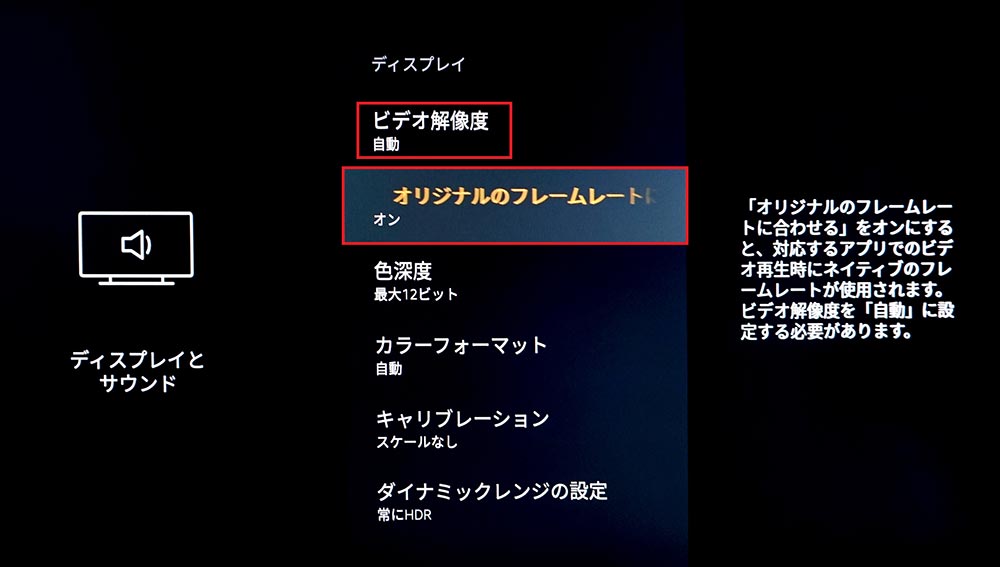
もし、映画を良く観るなら「設定」から「ディスプレイとサウンド」→「ディスプレイ」で、「オリジナルのフレームレートに合わせる」をオンにしよう。この設定の場合はビデオ解像度は「自動」である必要がある
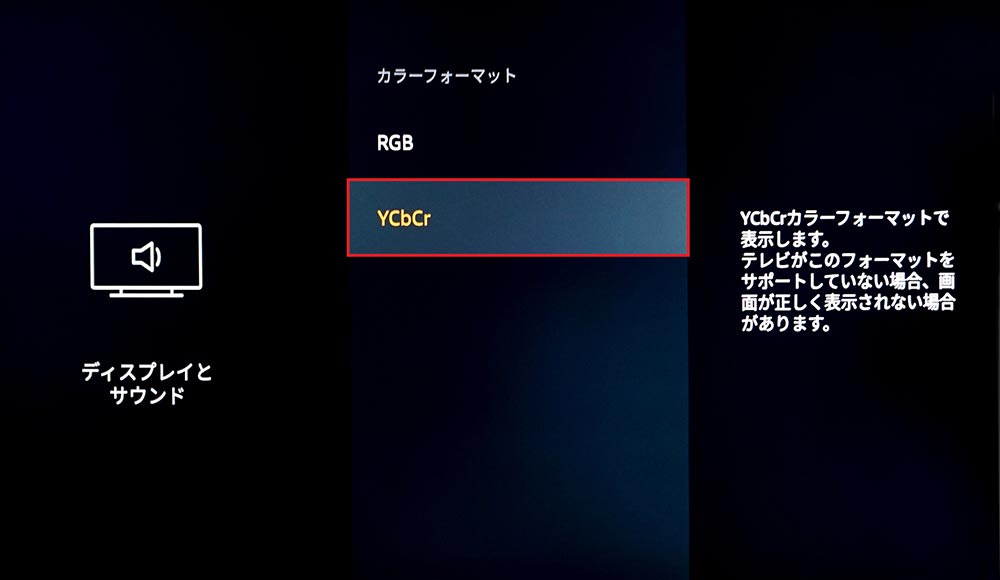
「DeepColor」対応テレビなら、「設定」から「ディスプレイとサウンド」→「カラーフォーマット」で「YCbCr」を選択しよう。これで画質の向上が見込めるはずだ
●「Fire TV Stick 4K」販売先(Amazon)は→こちら



